Печать в режиме максимум dpi – Инструкция по эксплуатации HP DeskJet 3700
Страница 33
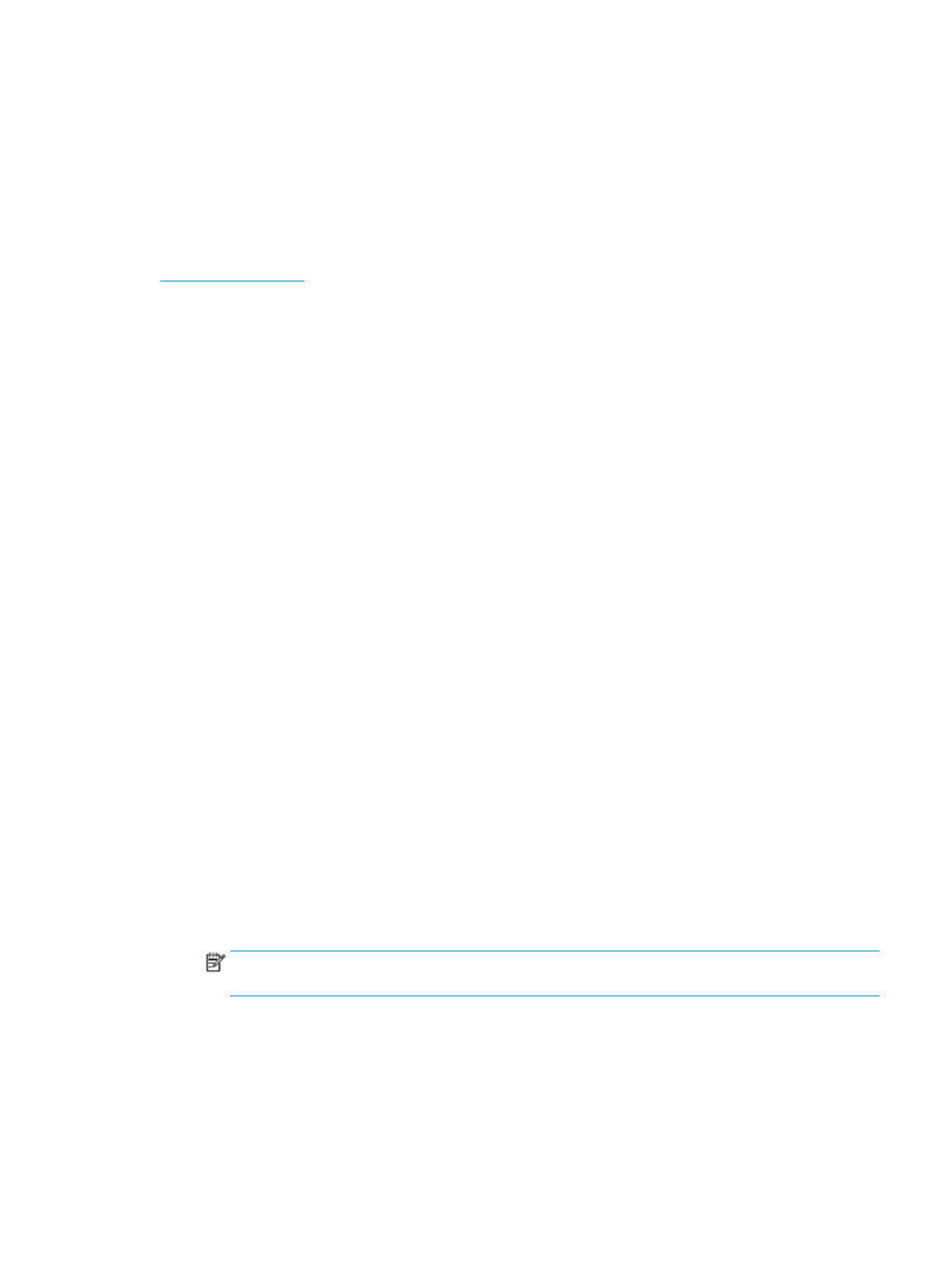
Печать в режиме Максимум dpi
Используйте режим максимального разрешения (макс. количество точек на дюйм) для печати
высококачественных четких изображений на фотобумаге.
Печать в режиме максимального разрешения выполняется дольше, чем в других режимах, а также
требует большего объема дискового пространства.
Список поддерживаемых разрешений печати см. на веб-сайте технической поддержки по адресу
Печать в режиме максимального разрешения (Windows)
1.
В используемой программе выберите Печать.
2.
Убедитесь, что выбран принтер нужной модели.
3.
Щелкните кнопку, с помощью которой открывается диалоговое окно Свойства.
В зависимости от используемой программы эта кнопка может называться Свойства, Параметры,
Настройка принтера, Свойства принтера, Принтер или Предпочтения.
4.
Щелкните вкладку Бумага/Качество.
5.
Выберите подходящий тип бумаги в раскрывающемся списке Носители.
6.
Щелкните кнопку Дополнительно.
7.
В раскрывающемся списке Размер бумаги выберите размер бумаги.
8.
В области Параметры принтера выберите Да в списке Печать с максимальным разрешением.
9.
Чтобы закрыть дополнительные параметры, щелкните ОК.
10.
На вкладке Макет подтвердите значение параметра Ориентация и щелкните ОК, чтобы начать
печать.
Печать с максимальным разрешением (OS X)
1.
В меню Файл программного обеспечения выберите Печать.
2.
Убедитесь, что выбран принтер нужной модели.
3.
Задайте параметры печати.
Если на диалоговом окне печати не отображаются параметры, щелкните Показать сведения.
●
В меню Размер бумаги выберите соответствующий размер бумаги.
ПРИМЕЧАНИЕ.
При изменении размера бумаги убедитесь, что загружена бумага
соответствующего размера.
●
Выберите ориентацию.
4.
В меню программы выберите Тип бумаги/Качество, затем выберите следующие параметры.
RUWW
Печать в режиме Максимум dpi
29